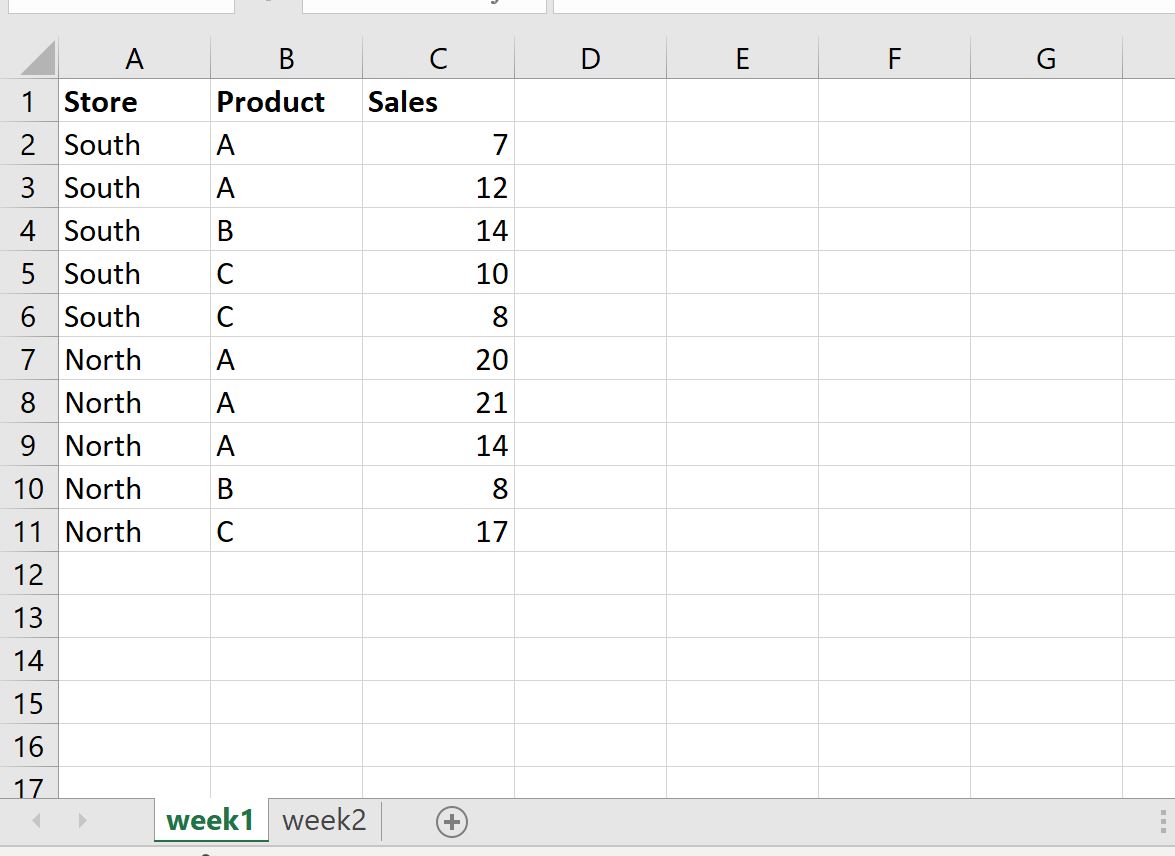В следующем пошаговом примере показано, как создать сводную таблицу из нескольких листов в Excel.
Шаг 1: введите данные
Предположим, у нас есть электронная таблица с двумя листами, названными неделя1 и неделя2 :
1 неделя:

Неделя 2:

Предположим, мы хотим создать сводную таблицу, используя данные с обоих листов.
Шаг 2. Объедините данные в один лист
Прежде чем мы сможем создать сводную таблицу, используя оба листа, мы должны объединить все данные в один лист.
Для этого мы можем использовать следующую формулу FILTER :
=FILTER(week2!A2:C11, week2!A2:A11<>"")
Мы можем ввести эту формулу в ячейку A12 листа week1 :

Эта формула указывает Excel вернуть все строки из листа week2 , где значение в диапазоне A2: A11 этого листа не является пустым.
Все строки из листов неделя1 и неделя2 теперь объединены в один лист.
Шаг 3: Создайте сводную таблицу
Чтобы создать сводную таблицу, щелкните вкладку « Вставка », затем щелкните « Сводная таблица» в группе « Таблицы ».
В появившемся новом окне введите следующую информацию и нажмите OK :

На панели « Поля сводной таблицы », которая появляется в правой части экрана, перетащите « Магазин » в поле «Строки», перетащите « Продукт » в поле «Столбцы» и перетащите « Продажи » в поле «Значения».

Автоматически будет создана следующая сводная таблица:

Окончательная сводная таблица включает данные как из листов неделя 1, так и за неделю 2.
Дополнительные ресурсы
В следующих руководствах объясняется, как выполнять другие распространенные операции в Excel:
Сводная таблица Excel: вычисление суммы и количества одного и того же поля
Excel: как создать сводную таблицу на основе отфильтрованных данных
Excel: как применить несколько фильтров к сводной таблице одновременно